相信许多伙伴还不了解宜搜小说怎样导入本地书籍的简单操作,不过没关系,下面就分享了宜搜小说导入本地书籍的操作方法,希望感兴趣的朋友都来共同学习哦。
宜搜小说导入本地书籍的详细步骤
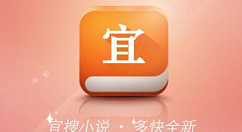
1、打开宜搜小说,进入到宜搜小说主界面,在主界面的最上面大家可以看到“书城”这个功能,点击书城功能选项进入
2、进入以后,大家可以看到“我的书架”和“发现”这个两个功能选项,点击发现按钮。
3、在发现界面中,其中有一个功能选项是“导入本地书籍”,点击此功能进入,如下图。
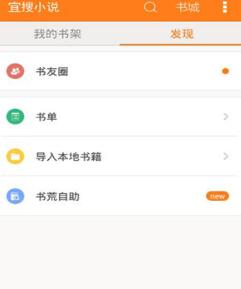
4、这时候宜搜小说就会进入到本地文件中扫描当前手机中的书籍,点击立即扫描按钮,如下图。
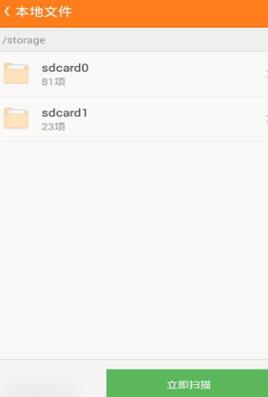
5、扫描完本地书籍以后,点击全选按钮选中扫描出来的书籍,然后再点击导入书架按钮,如下图。
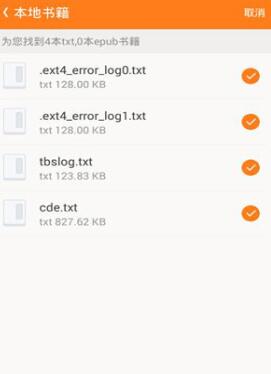
6、当书籍导入成功以后,再返回到我的书架界面中可以看到我们刚才导入的书籍。
还不了解宜搜小说导入本地书籍的详细步骤的朋友们,不要错过小编带来的这篇文章哦。




